Настройка панели мониторинга работы компьютера Rivatuner Statistics Server в играх
 Две самые популярные программы для мониторинга частоты кадров и параметров работы компьютера и играх, CapFrameX и MSI Afterburner, использую один инструмент для вывода на экран панели с параметрами. Утилита называется Rivatuner Statistics Server, её не нужно отдельно устанавливать, оно идет в комплекте с вышеупомянутыми программами, автоматически стартует при запуске.
Две самые популярные программы для мониторинга частоты кадров и параметров работы компьютера и играх, CapFrameX и MSI Afterburner, использую один инструмент для вывода на экран панели с параметрами. Утилита называется Rivatuner Statistics Server, её не нужно отдельно устанавливать, оно идет в комплекте с вышеупомянутыми программами, автоматически стартует при запуске.
CapFrameX и MSI Afterburner позволяют только менять цвет текста и величину шрифта текста относительно базовой величины, которая берется за 100%. Вот Rivatuner Statistics Server отвечает за положение панели на экране и размер шрифтов. По умолчанию панель с информации о работе компьютера выводиться в левом верхнем углу, которую при желании можно разместить хоть в самом центре.
Чтоб добраться до настроек панели настроек Rivatuner Statistics Server, найти иконку приложения необходимо в информационной панели, которая выглядит как экран с цифрами в левом углу и кликнуть на ней мышкой.
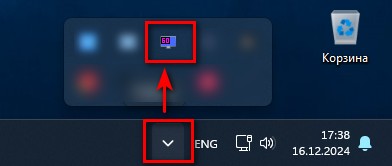
Изменение положение панели на экране
В левой панели в самом низу есть импровизированный монитора, на котором показана место, где отображается панель. Нажав на один из углов панель переместиться в указанное место. Как вариант можно перетащить в нужное место или как варит, снизу есть строка, где в пикселях показываться отступ от верхнего левого края экрана, которые меняться нажатием стрелок около цифр. Все изменения сразу отображаются на виртуальном дисплее.
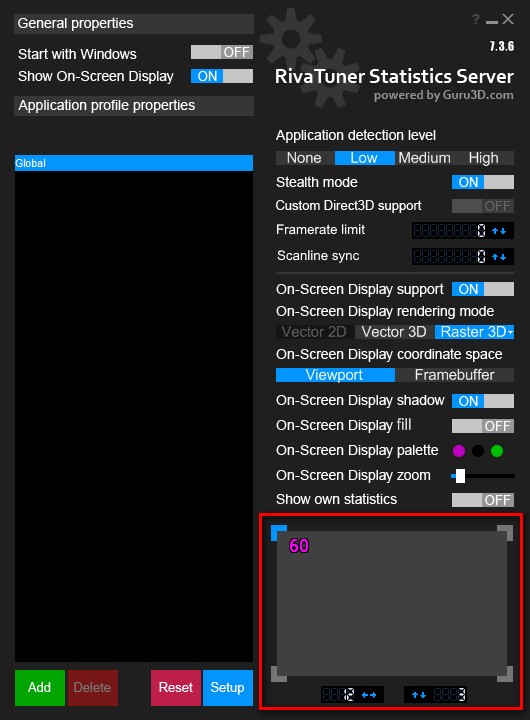
Изменение размера шрифта
Изменение размера шрифта делается ползунком в пункте «On-screen Display zoom». Фактически таким образом меняться не совсем размер шрифта, а масштабирование панели, со всем содержимым включая графики.
При использовании для вывода панели «Raster 3D», есть возможность поменять именно размера шрифта. Для этого наживает неприметную иконку в виде кнопки с направленной вниз стрелкой. В открывшемся окне кроме размера шрифта, так же можно менять тип шрифт и его стиль.
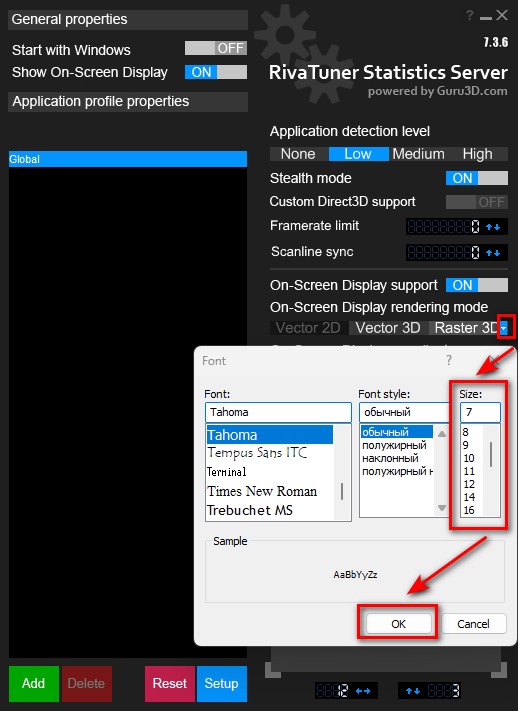
Изменения заднего фона панели
Текст, который выводит «Rivatuner Statistics Server» не всегда хорошо видно в играх. Например, когда картинка слишком яркая буквы и цифра могут быть просто не видны. Для решения этой проблемы предлагается использовать две настройки. «On-screen Display shadow» включает тени вокруг шрифта, что делает его более читабельным (включено по умолчанию). «On-screen Display fill» включает задний фон у панели, залитый сплошным полупрозрачным цветом. Цвет заливки меняться в пункте «On-screen Display palette», для чего нужно нажать кружок с самой правой стороны. При изменении цвета не забудьте нажать «Ok», чтоб сохранить изменения.
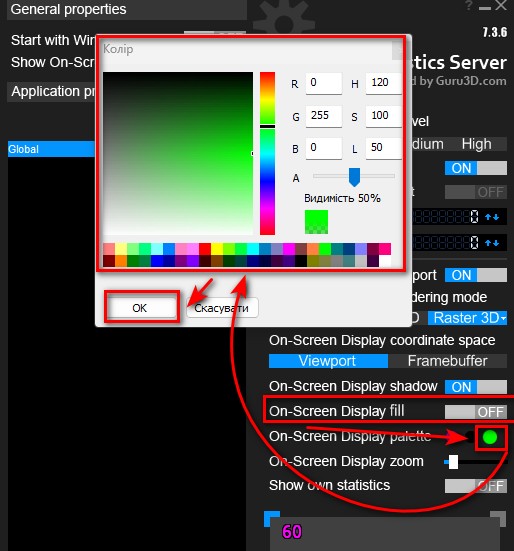
Остальные настройки, на которые стоит обратить внимания
В пункте «Application detected level» выставляться «чувствительность» Rivatuner Statistics Server к определению программ и игр использующих 3D. Можно как полностью отключить мониторинг обращений, так и сделать настолько чувствительным, что панель с информацией о работе компьютера будет, появляется при запуске программ, которые используют для ускорения работы видеокарту. Оптимальный вариант для игр «Low», а если выставить «Heigh» то панель с мониторингом может появляться даже в браузерах.
Из-за того что «Rivatuner Statistics Server» перехватывает системные вызовы, античит системы некоторых игра могут рассматривать работу программы как попытку мошенничества. Пункт «Stelth mode» позволяет включить режим невидимости, который усложняет обнаружение работы утилиты.
В пункте «On-screen Display rendering mode», можно выбрать каким, способом будет, будут отрисовывать символы. Предлагается «Vector 3D» и «Raster 3D», остановить свой выбор лучше на втором, выбранный по умолчанию, который лучше выглядит.
 Установка и настройка браузера ИИ Pinokio для работы с приложениями искусственного интеллекта
Установка и настройка браузера ИИ Pinokio для работы с приложениями искусственного интеллекта Установка и использование программы Whisper Desktop на локальный компьютер для преобразование текста в речь
Установка и использование программы Whisper Desktop на локальный компьютер для преобразование текста в речь Как создать bat-файл в Windows
Как создать bat-файл в Windows Как скачать видео из интернета используя утилиту yt-dlp
Как скачать видео из интернета используя утилиту yt-dlp Как перенести файловую систему WSL на другой диск или в другую папку
Как перенести файловую систему WSL на другой диск или в другую папку